发布时间:2022-07-23 15:30:16来源:JQDEMO.COM
Win7当前无权访问该文件夹怎么解决 访问文件夹的权限教程,Win如何解决目前无权访问文件夹的问题?Win当用户想打开计算机文件夹时,弹出提示没有访问文件夹的权限。发生了什么事?这个问题主要是由于病毒或管理者的权限不足造成的。如果您的计算机没有中毒,您可以尝试以下教程。让我们看看。

解决方案如下:
1.首先,右键您无权访问文件夹提示的文件夹,在打开的菜单项中选择属性;

2.文件夹属性窗口,切换到安全选项卡,然后找到并点击编辑;

3.然后找到并点击添加;

4.选择用户或组窗口,输入对象名称【Everyone】,然后【确定】;

5.文件夹权限窗口,将Everyone权限下的【全权限勾选】,最后点击【确定】。

谢谢收看,更多精彩的教程请注意JQ下载站!

win7自带office2007怎么卸载

暴风激活工具怎样激活win7系统

win7开机慢怎么回事 开机慢原因介绍

win7开机密码忘了怎么办 开机密码忘了解决方法

win7开机很慢怎么回事 开机很慢原因介绍

win7开机速度慢怎么回事 开机速度慢原因介绍

win7怎么增加虚拟内存 增加虚拟内存方法介绍

win7怎么清理磁盘 清理磁盘方法介绍

win7系统自动关机如何设置 自动关机设置方法介绍

win7怎么备份系统 备份系统方法介绍

win7如何安装摄像头驱动 安装摄像头驱动方法介绍

win7重装系统时如何备份系统 重装系统时备份系统方法介绍

怎么显示图片的后缀名(如何显示后缀名win7)

如何用u盘安装系统(如何用u盘重装系统win7)

如何用u盘装win7系统(u盘win7系统怎么安装)

如何重置电脑恢复原来状态(如何重置电脑 win7)

如何重装win7系统(win7如何重装系统)

如何装win7系统(如何重装电脑系统win7)

如何装系统(如何装系统win7)

如何装系统win7(重装系统win7)

蜡笔小新对决
129.94MB | 动作格斗

超级驾驶内置菜单版
未知 | 体育竞技

efootball2024
60.37MB | 体育竞技

现代射手犯罪城市
204.98MB | 枪战射击

Horse Village
479MB | 挂机养成

地狱之窟
103MB | 动作格斗

英雄洞射手
74.31MB | 枪战射击

小姐姐的烧烤店
未知 | 模拟塔防

极限国度
未知 | 体育竞技
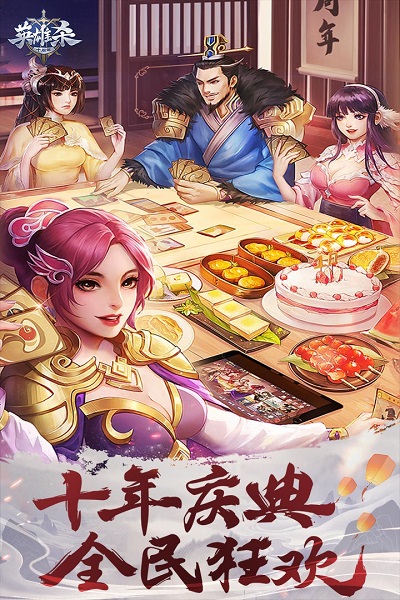
qq英雄杀手机版
1.12G | 休闲益智

在我们之间中文版
未知 | 休闲益智

减压泡泡玩具
未知 | 休闲益智

年糕行星毁灭者
14.05MB | 枪战射击

汉家江湖手游九游版
1.17G | 角色扮演

逃离森林正版
未知 | 休闲益智

列车工程模拟器
未知 | 模拟塔防

2023-04-15
酷狗音乐如何给歌手签到 给歌手签到步骤分享
淘宝怎么对购物车商品进行分组 对购物车商品进行分组方法分享
快影怎么文字转视频 文字转视频步骤分享
boss直聘在哪查看对方电话 查看对方电话方法分享
qq音乐三天绿钻体验如何赠送 三天绿钻体验赠送步骤
快手内容偏好怎么设置 内容偏好设置教程一览
华为星耀手机录屏功能在哪找 手机录屏功能位置分享
向日葵连接服务器失败怎么回事 连接服务器失败解决方法
QQ空间怎么发此刻照片 空间发送此刻照片教程一览